在现代数字化社会,技术的快速进步和智能手机的普及改变了我们的学习方式。苹果公司提供的iPhone手机以其优雅的设计、出色的性能和丰富的教育应用而广受欢...
2025-05-04 0 数码产品
华为作为全球领先的通信及消费电子产品制造商,其笔记本电脑在市场上拥有极高的用户评价。用户在使用华为新电脑时,可能会因为各种原因需要调整或扩大磁盘分区。本文将详细指导您如何在华为新电脑上扩大分区,并探讨在操作过程中可能遇到的问题及其解决方法。
在开始分区之前,我们需要做一些准备工作,以及了解一些分区前的注意事项,从而确保过程顺利且数据安全。
1.1备份重要数据
在进行分区操作之前,请务必备份重要文件。这是因为分区可能会导致数据丢失,尤其是在调整已有分区时。
1.2检查硬盘类型
在华为新电脑上进行分区前,了解您的硬盘类型(HDD或SSD)也是必要的。不同类型的硬盘在分区时可能会遇到不同的问题。
1.3检查磁盘空间
确认您需要扩展的分区是否具有足够的未分配空间。如果没有,您可能需要先进行磁盘清理或缩减其他分区。
1.4创建系统还原点
这是一个推荐步骤,创建系统还原点可以在分区操作出错时,快速恢复系统到操作前的状态。

华为新电脑普遍预装了Windows操作系统,我们可以通过内置的磁盘管理工具来扩大分区。
2.1打开磁盘管理工具
在任务栏搜索框输入“磁盘管理”,点击出现的“创建和格式化硬盘分区”选项。
2.2找到要扩展的分区
在磁盘管理界面,找到您想要扩展的分区以及相邻的未分配空间。
2.3扩展分区
右击想要扩展的分区,选择“扩展卷”选项,然后按照向导提示操作,选择未分配空间,并按照需要进行分配。
2.4可能遇到的问题
问题一:扩展卷选项灰色不可用
此问题通常出现在分区旁边没有足够连续的未分配空间时。解决办法是先整理磁盘,将需要的分区移动到未分配空间旁边。
问题二:分区无法扩展到最大容量
在某些情况下,系统保留了一部分空间用于启动系统,这可能限制了分区的最大容量。可以通过调整分区大小来解决此问题。

如果使用Windows自带工具未能解决问题,那么可以考虑使用第三方分区软件进行操作。
3.1选择稳定可靠的分区软件
推荐使用如EaseUSPartitionMaster、MiniToolPartitionWizard等专业且用户评价较高的软件。
3.2使用第三方软件扩大分区步骤
下载并安装第三方分区软件。
打开软件,找到需要扩展的分区及相应的未分配空间。
选择合并分区或调整分区大小的选项,按照提示操作。
3.3可能遇到的问题
问题一:第三方软件损坏系统
确保下载的软件是安全无毒的,并且从官方网站获取最新版本。
问题二:分区后无法启动系统
在进行分区操作之前创建系统还原点或者备份重要数据,以防不测。
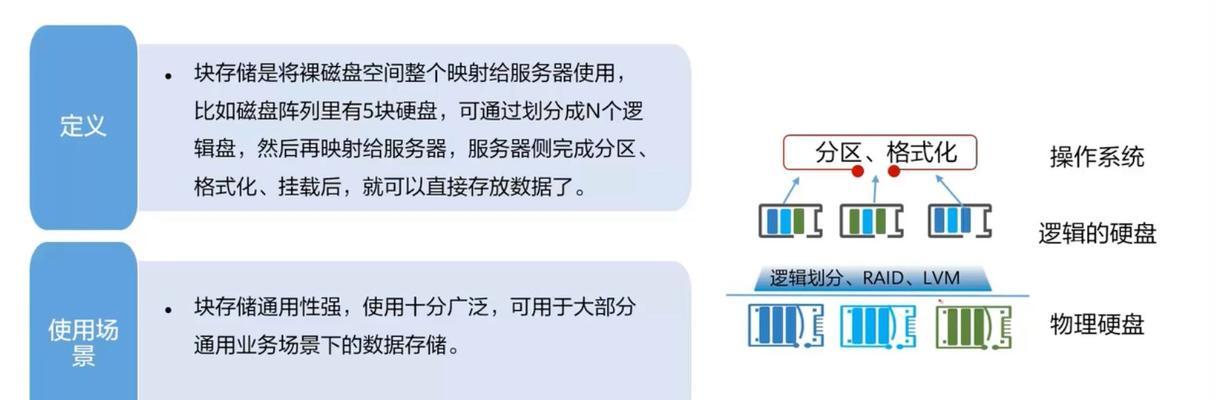
在成功扩大分区之后,还有一些需要注意的地方,以保证电脑运行稳定和数据安全。
4.1检查系统和软件
扩大分区后,检查所有系统功能和已安装的软件是否正常运行。
4.2监控磁盘健康状况
使用磁盘健康检查工具定期检查硬盘健康状况,预防潜在的硬件问题。
4.3定期维护
定期进行磁盘碎片整理和维护,保持磁盘的最佳性能。
4.4建立数据备份习惯
分区后,持续建立数据备份的习惯,以防止未来可能的数据丢失问题。
通过本文的指导,您应该能够顺利地在华为新电脑上扩大分区。当然,在进行任何系统级操作之前,确保完全了解每一步操作的后果,并采取适当的数据保护措施。希望您能够愉快地进行分区操作,并享受到更大容量的磁盘空间带来的便利。
标签: 数码产品
版权声明:本文内容由互联网用户自发贡献,该文观点仅代表作者本人。本站仅提供信息存储空间服务,不拥有所有权,不承担相关法律责任。如发现本站有涉嫌抄袭侵权/违法违规的内容, 请发送邮件至 3561739510@qq.com 举报,一经查实,本站将立刻删除。
相关文章
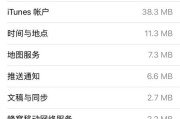
在现代数字化社会,技术的快速进步和智能手机的普及改变了我们的学习方式。苹果公司提供的iPhone手机以其优雅的设计、出色的性能和丰富的教育应用而广受欢...
2025-05-04 0 数码产品

在当今数字化时代,手写笔已成为创意工作者、设计师以及教育工作者的必备工具。正确的充电方式不仅关系到手写笔的使用寿命,更影响其性能的稳定性和充电安全性。...
2025-05-04 0 数码产品

随着科技的不断进步,人们对出行工具的便捷性和环保性要求越来越高。电瓶车因其环保、经济的优势,成为越来越多消费者的首选。但电瓶车的续航与充电问题常常困扰...
2025-05-04 0 数码产品

开篇核心突出在摄影的奥秘中,索尼相机凭借其卓越的图像捕捉技术和创新的镜头设计,赢得了无数摄影爱好者的青睐。而其中的变焦小镜头,更是以其便携性和灵活...
2025-05-04 0 数码产品

蓝牙网关是一种设备,能够通过蓝牙技术与智能家居设备进行连接和通信。作为家庭物联网解决方案的关键组件,它让设备互联成为可能。小米,作为中国知名的智能硬件...
2025-05-04 0 数码产品

在当今科技日新月异的时代,智能手机已成为我们生活中不可或缺的一部分。尤其是在众多品牌中,苹果手机以其卓越的性能与优雅的设计赢得了不少用户的青睐。但随之...
2025-05-04 0 数码产品